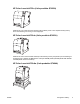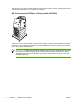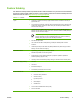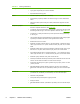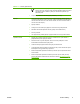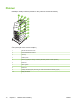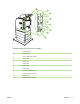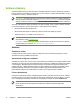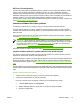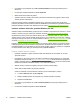HP Color LaserJet 4700 User's Guide
3. Po zobrazení výzvy klepněte na položku Instalovat tiskárnu a postupujte podle pokynů na
obrazovce.
4. Po dokončení instalace klepněte na tlačítko Dokončit.
5. Možná bude nutné restartovat počítač.
6. Vytištěním testovací stránky nebo stránky z libovolného softwarového programu ověřte, zda je
software správně nainstalován.
Pokud se instalace nezdaří, nainstalujte software znovu. Pokud tento postup selže, zkontrolujte
poznámky k instalaci a soubor readme na disku CD-ROM tiskárny nebo leták, který je přibalen k tiskárně,
případně vyhledejte nápovědu nebo další informace na adrese
http://www.hp.com/support/clj4700.
Instalace softwaru tiskového systému Windows pro sítě
Software na disku CD-ROM tiskárny podporuje síťovou instalaci v sítích Microsoft. Informace o síťové
instalaci v ostatních síťových systémech naleznete na adrese
http://www.hp.com/support/clj4700.
Implementovaný tiskový server HP Jetdirect tiskárny HP Color LaserJet 4700n, HP Color LaserJet
4700dn nebo HP Color LaserJet 4700dtn obsahuje síťový port 10/100 Base-TX. Informace o dalších
dostupných tiskových serverech HP Jetdirect naleznete v části
Spotřební materiál a příslušenství nebo
na adrese
http://www.hp.com/support/clj4700.
Instalační program nepodporuje instalaci tiskárny ani vytvoření objektu tiskárny na serverech Novell.
Podporuje pouze přímé síťové instalace mezi počítači se systémem Windows a tiskárnou. Chcete-li
nainstalovat tiskárnu a vytvořit objekty na serveru Novell, použijte nástroj pro produkty HP (například
HP Web Jetadmin) nebo nástroj pro produkty Novell (například NWadmin).
Instalace softwaru tiskového systému
1. Instalujete-li software v systému Windows 2000 nebo Windows XP, přesvědčte se, že máte
oprávnění správce.
2. Přesvědčte se, že je tiskový server HP Jetdirect (a tiskárna) správně připojen k síti. Vytiskněte
konfigurační stránku (viz část
Stránky s informacemi o tiskárně). Na druhé stránce konfigurační
stránky vyhledejte adresu IP, která je momentálně nakonfigurována. Tuto adresu budete možná
potřebovat k počáteční identifikaci tiskárny v síti a dokončení instalace.
3. Zavřete všechny softwarové programy, které jsou otevřeny nebo spuštěny.
4. Vložte disk CD-ROM tiskárny do jednotky CD-ROM.
Pokud se nezobrazí úvodní obrazovka, zobrazte ji pomocí následujícího postupu:
●
V nabídce Start klepněte na příkaz Spustit.
●
Zadejte následující příkaz: X:\setup (kde x je označení jednotky CD-ROM).
●
Klepněte na tlačítko OK.
5. Po zobrazení výzvy klepněte na položku Instalovat tiskárnu a postupujte podle pokynů na
obrazovce.
6. Po dokončení instalace klepněte na tlačítko Dokončit.
14 Kapitola 1 Základní funkce tiskárny CSWW